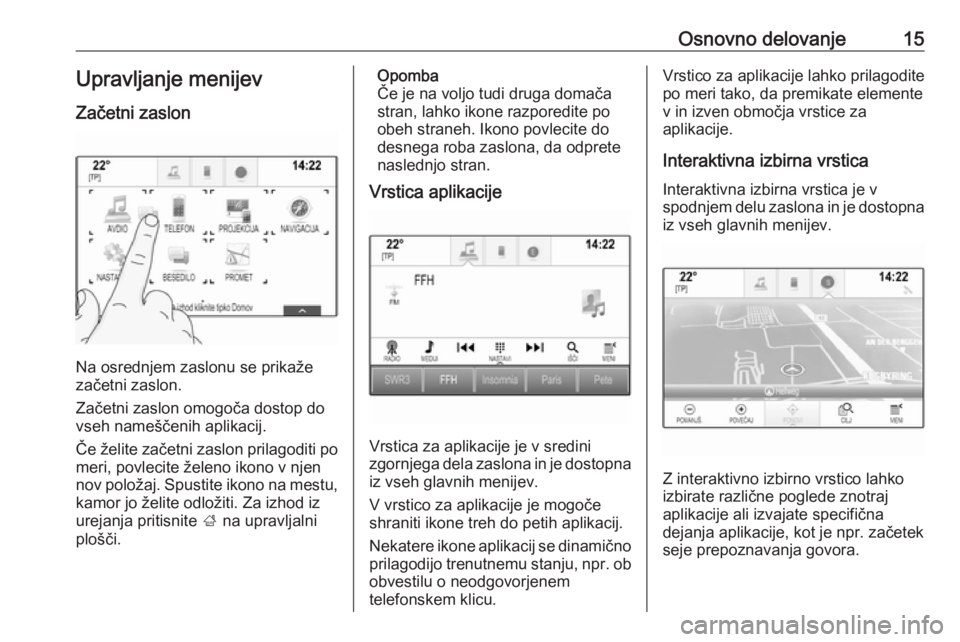Page 9 of 127

Uvod91Zaslon / zaslon na dotik ........13
2 Informacije o modulu
OnStar s povezavo Wi-Fi
in o povezavi z drugo
napravo prek dostopne
točke ..................................... 11
3 BACK
Pritisk: vrnitev na prejšnji
zaslon/meni
4 v
Radio: kratek pritisk:
preskok na naslednjo
postajo; daljši pritisk:
iskanje navzgor .....................30
Zunanje naprave: kratek
pritisk: preskok na
naslednjo skladbo; daljši
pritisk: hitro predvajanje
naprej .................................... 36
5 X
Če je izključen: kratek
pritisk: vključitev ....................11Če je vključen: kratek
pritisk: utišanje sistema;
daljši pritisk: izključitev ..........11
Obrnite: nastavitev
glasnosti ................................ 11
6 t
Radio: kratek pritisk:
preskok na prejšnjo
postajo; daljši pritisk:
iskanje navzdol .....................30
Zunanje naprave: kratek
pritisk: preskok na prejšnjo skladbo; daljši pritisk: hitropredvajanje ........................... 36
7 ;
Kratek pritisk: prikaz
začetnega zaslona
Dolg pritisk: vklop
projekcije telefonaUpravna stikala na volanu
1 s
Kratek pritisk: prevzem
klica ....................................... 68
ali vključitev
prepoznavanja govora ..........60
ali prekinitev obvestila in
neposreden govor .................60
Dolg pritisk: vključitev
funkcije prenosa glasu (če
jo podpira telefon) .................60
Page 10 of 127
10Uvod2n
Pritisk: končanje/zavrnitev
klica ....................................... 68
ali izključitev
prepoznavanja govora ..........60
ali funkcija aktiviranje/
deaktiviranje utišanja ............11Za opis vseh drugih upravnih
elementov glejte Uporabniški
priročnik.
1 m
Pritisk: prikaz menija za
izbiro aplikacije; prehod na naslednjo višjo raven
menija na voznikovem
informacijskem zaslonu
(glejte spodnje slike)
2 d / c
Kratek pritisk: izbira
elementa menija na
voznikovem
informacijskem zaslonu
Daljši pritisk: hitro
pomikanje skozi dolg
seznam stikov na
voznikovem
informacijskem zaslonu
3 9
Pritisk: potrditev izbire na
voznikovem
informacijskem zaslonu
4 n
Pritisk: prikaz glavnega
menija posamezne
aplikacije na voznikovem
informacijskem zaslonu
5 À / Á ............................... 11
Pritisk navzgor: povečanje glasnosti
Pritisk navzdol:
zmanjšanje glasnosti
Page 11 of 127
Uvod116k / l
Radio: pritisnite za izbiro
naslednje / prejšnje
priljubljene na voznikovem
informacijskem zaslonu ......... 17
Mediji: pritisnite za izbiro
naslednje / prejšnje
priljubljene skladbe na
voznikovem
informacijskem zaslonu ......... 36Voznikov informacijski zaslon
(srednja stopnja):
Voznikov informacijski zaslon (višja
stopnja):
Na voznikovem informacijskem
zaslonu višje stopnje je mogoče
izbirati med dvema temama, Pot in
Šport .
Zgornja slika prikazuje temo Pot (za
spremembo teme zaslona glejte
uporabniški priročnik).
Uporaba
Vklop/izklop Infotainment sistema Na kratko pritisnite X. Po vklopu
Infotainment sistema je aktiven
nazadnje izbran avdio vir.
Avtomatski izklop
Če je Infotainment sistem vklopljen s
pritiskom X pri izključenem kontaktu,
se samodejno znova izklopi po 10 minutah.
Nastavitev glasnosti
Zasukajte X.
Na zaslonu se pojavi trenutna
nastavitev.
Page 12 of 127

12UvodPri vklopu Infotainment sistema se
nastavi nazadnje izbrana glasnost
predvajanja, če je ta manjša od
največje vklopne glasnosti 3 26.
Samodejno glasnost
Pri aktivirani funkciji samodejne
glasnosti 3 26 se glasnost
samodejno povečuje glede na zunanji hrup vetra in cestišča med vožnjo.
Utišanje
Za utišanje predvajanega avdio vira
kratko pritisnite X.
Za prekinitev utišanja zasukajte X ali
na kratko pritisnite nanj.
Načini rokovanja
Radio
Pritisnite ; in izberite AVDIO na
začetnem zaslonu. Izberite RADIO v
interaktivni izbirni vrstici.
Podroben opis funkcij radia 3 30.
Zunanje naprave
Pritisnite ; in izberite AVDIO na
začetnem zaslonu. Večkrat pritisnite
MEDIJI v interaktivni izbirni vrstici.Za podroben opis priključevanja in
upravljanja zunanjih naprav glejte
3 35.
Navigacija
Pritisnite ; in izberite NAVIGACIJA
na začetnem zaslonu.
Prikaže se zemljevid za vodenje z
okolico trenutnega položaja.
Za podroben opis funkcij za
navigacijo 3 41.
Telefon
Pred uporabo telefonskega portala
mora biti vzpostavljena povezava
med Infotainment sistemom in
mobilnim telefonom.
Za podroben opis priprave in
vzpostavljanja Bluetooth povezave
med Infotainment sistemom in
mobilnim telefonom 3 65.
Če je mobilni telefon povezan,
pritisnite ;, nato pa na začetnem
zaslonu izberite TELEFON.
Prikaže se glavni meni telefonskega portala.Podroben opis delovanja mobilnega
telefona prek Infotainment sistema
3 68.
Projekcija telefona
Za prikaz specifičnih aplikacij
pametnega telefona na Infotainment
sistemu povežite svoj pametni
telefon.
Pritisnite ; in izberite PROJEKCIJA
na začetnem zaslonu.
Odvisno od povezanega pametnega
telefona se prikaže glavni meni z
različnimi aplikacijami.
Podroben opis 3 38.
Trgovina z aplikacijami
Če želite v Infotainment sistem
prenesti aplikacije, izberite možnost
SHOP .
Podroben opis 3 39.
OnStar
Za prikaz menija z nastavitvami
povezave OnStar Wi-Fi, izberite
OnStar .
Za podroben opis glejte Uporabniški
priročnik.
Page 13 of 127

Osnovno delovanje13Osnovno delovanjeOsnovno rokovanje......................13
Upravljanje menijev .....................15
Tipkovnice .................................... 16
Priljubljeni .................................... 17
Stiki .............................................. 21
Nastavitve tonov ..........................25
Nastavitve glasnosti .....................26
Nastavitve sistema ....................... 26Osnovno rokovanje
Osrednji zaslon ima površino,
občutljivo na dotik, ki omogoča
neposredno interakcijo z zaslonom.
Zaslonski gumb m
Za vrnitev na prvo nadrejeno raven menija izberite m.
Zaslonski gumb za izhod Za izhod iz trenutno aktivnega menija
izberite Izhod.
Izbira ali vključitev zaslonskega
gumba ali elementa menijaDotaknite se zaslonskega gumba ali
elementa menija.
Vključi se ustrezna funkcija sistema,
prikaže se sporočilo ali podmeni z
nadaljnjimi možnostmi.
Opomba
V naslednjih poglavjih so koraki za
izbiro in vključitev zaslonskega
gumba ali elementa menija prek
zaslona na dotik opisani kot "...
izberite /
elementa>".
Premikanje elementov
Page 14 of 127

14Osnovno delovanjeDotaknite se elementa, ki ga želite
premakniti, in ga pridržite, dokler se
okrog ikon ne prikažejo okvirčki.
Premaknite prst na želeno mesto in
spustite element.
Opomba
Pritiskajte z nespremenjeno silo in
pomikajte prste z enakomerno
hitrostjo.
Vsi drugi elementi se preuredijo.
Za izhod iz urejanja pritisnite ; na
upravljalni plošči.
Opomba
V naslednjih poglavjih so koraki za
premikanje zaslonskega elementa
prek zaslona na dotik opisani kot
"...povlecite ikono...za...". ali
"...povlecite element menija...za...".Seznami pomikanja
Če je na voljo več elementov, kot jih
lahko vidite na zaslonu, se pomikajte skozi seznam.
Za pomikanje skozi seznam
elementov menija lahko naredite
naslednje:
● Položite prst na poljubno mesto na zaslonu in podrsajte navzgor
ali navzdol.
Opomba
Pritiskajte z nespremenjeno silo in pomikajte prste z enakomerno
hitrostjo.
● Dotaknite se o ali n v
zgornjem ali spodnjem delu
drsnega traku.
● Premaknite drsnik drsnega traku s prstom navzgor ali navzdol.
● V abecednih seznamih se dotaknite ustrezne črke v
navpični tipkovnici. Seznam
skoči na ustrezno mesto v
seznamu.
Za vrnitev na vrh seznama se
dotaknite naslova seznama.
Opomba
V naslednjih poglavjih so koraki za
pomikanje do elementa na seznamu
prek zaslona na dotik opisani kot "... pomaknite se na ".
Page 15 of 127
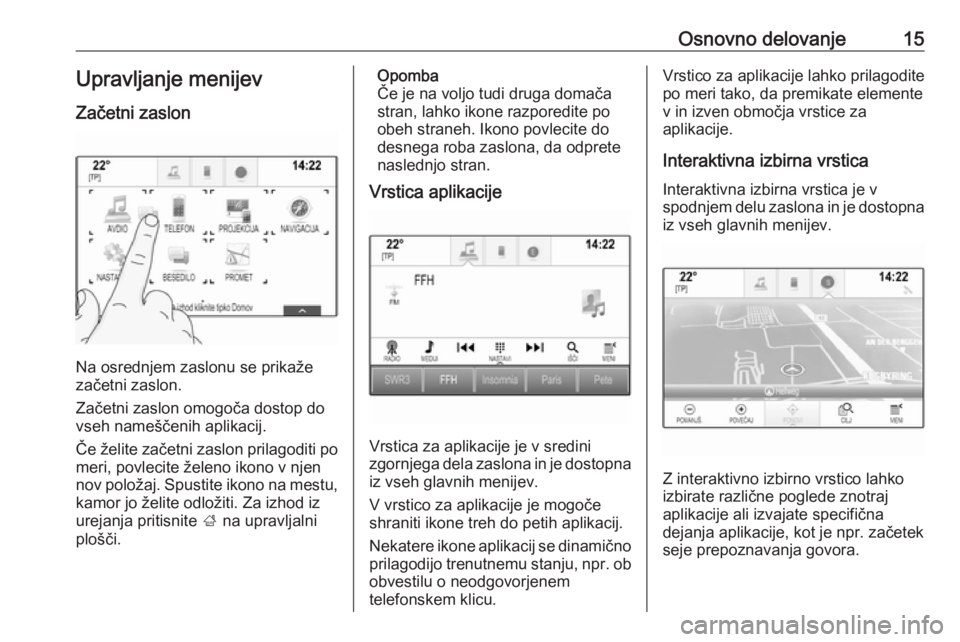
Osnovno delovanje15Upravljanje menijev
Začetni zaslon
Na osrednjem zaslonu se prikaže
začetni zaslon.
Začetni zaslon omogoča dostop do
vseh nameščenih aplikacij.
Če želite začetni zaslon prilagoditi po meri, povlecite želeno ikono v njen
nov položaj. Spustite ikono na mestu,
kamor jo želite odložiti. Za izhod iz
urejanja pritisnite ; na upravljalni
plošči.
Opomba
Če je na voljo tudi druga domača
stran, lahko ikone razporedite po
obeh straneh. Ikono povlecite do
desnega roba zaslona, da odprete
naslednjo stran.
Vrstica aplikacije
Vrstica za aplikacije je v sredini
zgornjega dela zaslona in je dostopna
iz vseh glavnih menijev.
V vrstico za aplikacije je mogoče
shraniti ikone treh do petih aplikacij.
Nekatere ikone aplikacij se dinamično
prilagodijo trenutnemu stanju, npr. ob
obvestilu o neodgovorjenem
telefonskem klicu.
Vrstico za aplikacije lahko prilagodite
po meri tako, da premikate elemente
v in izven območja vrstice za
aplikacije.
Interaktivna izbirna vrstica Interaktivna izbirna vrstica je v
spodnjem delu zaslona in je dostopna iz vseh glavnih menijev.
Z interaktivno izbirno vrstico lahko
izbirate različne poglede znotraj
aplikacije ali izvajate specifična
dejanja aplikacije, kot je npr. začetek
seje prepoznavanja govora.
Page 16 of 127

16Osnovno delovanjeZa ponovni prikaz skrite interaktivne
izbirne vrstice na zaslonu, izberite
n v spodnjem delu zaslona.
Sporočila V primeru sistemskega dogodka,
pred izvedbo sistemske funkcije ali
zaradi zunanje sprožitve, npr.
dohodnega telefonskega klica, se
lahko prikaže ustrezno sporočilo.
Izberite eno od možnosti.
Sporočila, ki jih prezrete, po
določenem času samodejno izginejo
z zaslona. Opozorila, ki jih sistem ne
opusti samodejno, ostanejo
prikazana, dokler jih ne potrdite ali
dokler prožilec ne postane
neveljaven.
Tipkovnice Tipkovnica
Črkovna tipkovnica:
Tipkovnica s simboli:
Odvisno od trenutno aktivne
aplikacije ali funkcije, se meni
tipkovnice prikazuje različno.
Za preklop na tipkovnico s simboli
izberite Sym.
Za preklop na črkovno tipkovnico
izberite ABC.
Vnašanje znakov
Za vnos znaka se dotaknite
ustreznega zaslonskega gumba.
Znak je vnesen, ko spustite gumb.
Dotaknite se in držite črkovni
zaslonski gumb, da se prikažejo
povezane črke v črkovnem pojavnem meniju. Sprostite in nato izberite
želeno črko.
Za potrditev svojega vnosa izberite
ustrezen zaslonski gumb za potrditev.
 1
1 2
2 3
3 4
4 5
5 6
6 7
7 8
8 9
9 10
10 11
11 12
12 13
13 14
14 15
15 16
16 17
17 18
18 19
19 20
20 21
21 22
22 23
23 24
24 25
25 26
26 27
27 28
28 29
29 30
30 31
31 32
32 33
33 34
34 35
35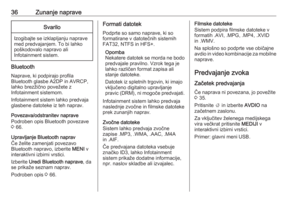 36
36 37
37 38
38 39
39 40
40 41
41 42
42 43
43 44
44 45
45 46
46 47
47 48
48 49
49 50
50 51
51 52
52 53
53 54
54 55
55 56
56 57
57 58
58 59
59 60
60 61
61 62
62 63
63 64
64 65
65 66
66 67
67 68
68 69
69 70
70 71
71 72
72 73
73 74
74 75
75 76
76 77
77 78
78 79
79 80
80 81
81 82
82 83
83 84
84 85
85 86
86 87
87 88
88 89
89 90
90 91
91 92
92 93
93 94
94 95
95 96
96 97
97 98
98 99
99 100
100 101
101 102
102 103
103 104
104 105
105 106
106 107
107 108
108 109
109 110
110 111
111 112
112 113
113 114
114 115
115 116
116 117
117 118
118 119
119 120
120 121
121 122
122 123
123 124
124 125
125 126
126